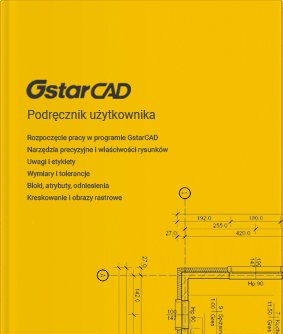Încărcarea aplicațiilor LISP în GstarCAD

Programul GstarCAD poate fi suplimentat cu multe suprapuneri suplimentare și programe care îi extind semnificativ funcționalitatea. În acest ghid, vă prezentăm așa-numitele programe AutoLISP. Cel mai adesea acestea sunt fragmente de cod. LISP este un limbaj de programare și varianta sa AutoLISP este folosită pentru a crea propriile funcții noi în programele CAD.
Programele LISP sunt create de utilizatori avansați ai programelor CAD pentru a îmbunătăți munca. Pe Internet puteți găsi multe astfel de programe care sunt complet gratuite. Este de remarcat faptul că majoritatea comenzilor și descrierile lor sunt în limba engleză. Pentru a căuta LISP-uri, vă recomandăm site-ul: http://lee-mac.com/
De asemenea, puteți găsi multe programe similare introducând numele funcționalității pe care doriți să o adăugați programului în motorul de căutare (de preferință în limba engleză) + fraza LISP, de exemplu: Arrow (Arrow) LISP
În acest tutorial ne vom concentra în detaliu asupra modului de încărcare a programelor LISP în GstarCAD.
Articolele rămase din această serie vor descrie funcționarea exactă a celor mai interesante LISP-uri, care vor introduce funcționalități noi și utile. LISP-urile pe care le descriem vă vor permite să accelerați și să automatizați și mai mult crearea de proiecte în GstarCAD.
Vă reamintim că GstarCAD acceptă următoarele formate de fișiere:
Încărcăm fișierele LISP direct în GstarCAD. Putem face acest lucru în două moduri:
Prin introducerea comenzii: APPLOAD
Selectând pictograma corespunzătoare din fila: Gestionare și încărcare aplicație
După rularea comenzii, va apărea o casetă de dialog: Încărcare/eliminare aplicații:
În fereastra de mai sus, ne vor interesa doar cele două butoane selectate.
Primul Încărcare (L) – Este folosit pentru a încărca LISP în GstarCAD.
Notă: Opțiunea de mai sus va încărca corect fișierul LISP în program. Cu toate acestea, va face asta o singură dată. Pentru ca un anumit LISP să funcționeze după închiderea și pornirea GstarCAD, trebuie să-l reîncărcăm de fiecare dată.
Pentru a evita o astfel de situație și pentru a seta fișierul LISP să ruleze simultan cu GstarCAD, adăugați această aplicație la următoarea opțiune marcată mai sus – Pachetul de dezvoltare.
După ce faceți clic pe pictograma suitcase, se va deschide o fereastră în care adăugarea unui fișier LISP îl va încărca automat când GstarCAD este pornit.
Marea majoritate a fișierelor LISP sunt programe gratuite create și puse la dispoziție de utilizatori avansați și individuali ai programelor CAD. Ca urmare, după încărcarea fișierului, o pictogramă suplimentară nu va apărea în program (descărcați și încărcați codul programului în sine).
Rulăm o funcție dată cu o comandă text. Mai jos este un exemplu de captură de ecran care apare după încărcarea cu succes a programului LISP de pe site-ul web: http://lee-mac.com/
Observați că linia de comandă arată informații despre programul LISP și autorul acestuia, precum și informații despre cum să invocați noua funcționalitate. În acest caz, tastarea „NumInc” va invoca programul LISP încărcat.
Dacă aveți nevoie de o soluție personalizată nevoilor dumneavoastră, vă rugăm să ne contactați folosind formularul de contact din pagina de dezvoltare software personalizat